Способы решения проблемы «Ввод пароля администратора» или «Пароль включения»
Мы все сидим за компьютером, готовые приступить к работе, и тут появляется сообщение: Введите пароль администратора или пароль включения. Камень преткновения в требованиях к паролю не позволяет вам двигаться вперед. Запрос пароля возникает как обычная практика программного обеспечения, когда вам нужно перезагрузить или изменить свое устройство. В этой статье объясняется значение учетных записей, зависших на запросе пароля, а также основные причины и доступные решения. Давайте погрузимся в это!
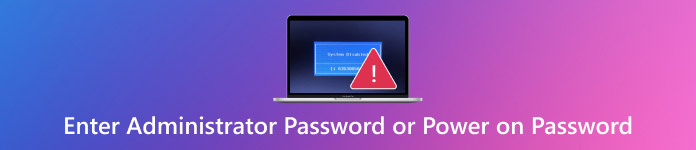
В этой статье:
Часть 1. Что такое пароль администратора или пароль включения?
Появление сообщения Enter administrator password or power on password HP означает, что ваш ноутбук заблокирован при запуске. Эта функция безопасности является частью BIOS, встроенной системы, которая запускает ваш компьютер до загрузки Windows. Она предназначена для того, чтобы не допустить использования или изменения системных настроек кем-либо без разрешения.
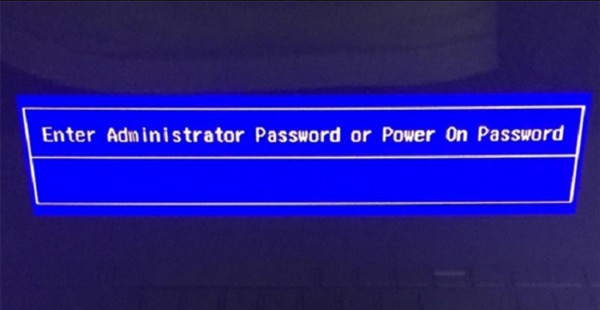
Существует два распространенных типа паролей BIOS:
Пароль при включении питания
Этот пароль появляется сразу после включения ноутбука. Он блокирует доступ ко всей системе, включая меню BIOS, пока вы его не введете. Если вы не знаете пароль включения, вы вообще не сможете пользоваться ноутбуком.
Пароль администратора
Этот пароль защищает настройки BIOS или UEFI. Он не мешает компьютеру запускаться, но блокирует доступ к меню BIOS. Без него вы не сможете изменить такие вещи, как параметры загрузки, параметры безопасной загрузки или конфигурации дисков.
Эти пароли не совпадают с теми, которые используются для входа в Windows. Они хранятся на материнской плате и не исчезают, если вы делаете сброс настроек Windows или извлекаете жесткий диск. Если вы их забыли, удалить или сбросить пароль будет непросто. Вам, скорее всего, понадобится специальный метод или помощь HP, чтобы разблокировать устройство.
Часть 2. Как исправить ошибку «Введите пароль администратора или пароль включения»
Если вы застряли на экране ввода пароля администратора или пароля включения HP, есть несколько способов исправить это. Поскольку этот пароль устанавливается на уровне BIOS, стандартные средства сброса пароля Windows не помогут. Ниже приведено несколько методов, которые вы можете попробовать, от простых исправлений до сложных решений.
1. Попробуйте обычные или стандартные пароли BIOS
Некоторые старые ноутбуки HP поставляются с паролями по умолчанию, установленными производителем. Вы можете попробовать простые пароли, такие как admin, password, 123456, или даже оставить поле пустым. Если вы введете неправильный пароль слишком много раз, ноутбук может показать сообщение System Disabled вместе с кодом ошибки. Это не тупик — это знак того, что вы можете попробовать следующий метод. Таким образом, если этот процесс не сработал, то найдите новый способ разблокировать ноутбук HP без пароля.
2. Используйте код отключения системы для генерации главного пароля.
Если вы видите сообщение System Disabled, запишите появившийся код. Вы можете ввести этот код на таких сайтах, как bios-pw.org, который сгенерирует главный пароль. Используйте этот пароль, чтобы обойти блокировку BIOS. Этот метод лучше всего работает на старых моделях HP, но он может не помочь с новыми системами, которые используют более сильное шифрование.
3. Извлеките батарейку CMOS, чтобы сбросить BIOS.
Батарея CMOS питает чип BIOS и хранит основные настройки, включая пароли. Чтобы сбросить настройки, выключите ноутбук и отсоедините его от сети. Осторожно откройте заднюю крышку и найдите батарею CMOS размером с монету. Извлеките ее, подождите 5–10 минут, затем установите обратно. Это может сбросить настройки BIOS и удалить пароль. Имейте в виду, что этот метод не будет работать на новых моделях HP, которые хранят пароль на отдельном чипе безопасности.
4. Используйте перемычку BIOS или кнопку сброса
Некоторые ноутбуки HP имеют небольшую перемычку или переключатель сброса на материнской плате. Ищите маркировку типа CLR_CMOS или JCMOS1. Замкнув эти контакты отверткой или нажав кнопку сброса, вы можете удалить пароль BIOS. Этот метод требует вскрытия ноутбука и работы с внутренними частями, поэтому приступайте к нему, только если вы уверены и имеете опыт работы с оборудованием.
5. Обратитесь в службу поддержки клиентов HP.
Если ни один из вышеперечисленных методов не сработал, лучшим решением будет обратиться в службу поддержки клиентов HP. Они могут провести вас через безопасный процесс сброса, но вам нужно будет доказать, что вы являетесь владельцем ноутбука. Это самый безопасный вариант для новых моделей или если вам неудобно открывать устройство.
С помощью этих шагов вы теперь можете легко узнать, как удалить пароль администратора или пароль включения, что немедленно решит проблему!
Часть 3. Как обойти пароль администратора или пароль включения на ноутбуке HP
Блокировка вашего ноутбука HP путем ввода пароля администратора или включения пароля на экране ноутбука HP может вызывать стресс. Но с помощью imyPass Windows Password Reset вам не нужно паниковать или нести устройство в ремонтную мастерскую. Этот простой инструмент поможет вам удалить или сбросить пароль входа без удаления файлов или изменения системы.
imyPass сброс пароля Windows работает путем создания диска сброса на работающем компьютере. Для этого можно использовать USB-флеш-накопитель, CD или DVD. Когда все будет готово, вставьте диск в заблокированный ноутбук HP и следуйте простым инструкциям. Всего за несколько шагов вы вернетесь к своему устройству — не требуется никаких дополнительных технических навыков.
Программное обеспечение безопасно и чисто. Оно не устанавливает никаких вредоносных программ и не удаляет ваши файлы. Все, что оно делает, это удаляет логин или пароль администратора, чтобы вы могли получить доступ к своей учетной записи. Оно работает во многих версиях Windows, включая самые новые. imyPass — отличный выбор для пользователей, которым нужен быстрый и простой способ решения проблем с паролями. Если вы забыли свой пароль администратора или не можете обойти блокировку запуска, этот инструмент вернет вам контроль без стресса.

Вывод
Видя введите пароль администратора или пароль на включение ноутбука HP Сообщение может показаться раздражающим. Но не волнуйтесь — вы не застряли. Независимо от того, был ли пароль установлен по ошибке или просто забыт, есть способы исправить это. Вы можете попробовать использовать пароли по умолчанию, сбросить BIOS или получить помощь от HP. Если вы хотите быстрое и простое решение, imyPass сброс пароля Windows отличный вариант. Он удаляет пароль, не удаляя файлы и не меняя систему. При правильных действиях вы вернетесь к своему ноутбуку за считанные минуты — без стресса, без хлопот.
Горячие решения
-
Пароль Windows
-
Советы по Windows
-
Исправить Windows
-
Советы по паролю
Сброс пароля Windows
Сброс учетной записи администратора/пользователя Windows
Скачать бесплатно Скачать бесплатно
